- 1matlab曲线拟合_matlab拟合曲线并得到方程
- 2基于深度学习大模型实现离线翻译模型私有化部署使用,通过docker打包开源翻译模型,可到内网或者无网络环境下运行使用,可以使用一千多个翻译模型语言模型进行翻译_离线翻译大模型
- 3图像情感识别
- 4华为OD机试 - 模拟数据序列化传输(Java & JS & Python & C & C++)_python实现模拟一套简化的序列化传输方式,请实现下面的数据编码与解码过程 编码前
- 5五子棋简单AI算法(C#版)_五子棋ai
- 6大数据学习第十二天(hadoop概念)
- 7【项目实战】常见的HTTP状态码(401 - Unauthorized)_401 unauthorized
- 8人工智能:神经细胞模型到神经网络模型_mp模型中的mp什么意思
- 9CAD2018下载AutoCAD2018下载安装教程附软件下载
- 10python怎么在数据集中加入新_Python学习笔记 - day11 - Python操作数据库
PyQt5自然语言处理入门案例笔记_qt 自然语言分析
赞
踩
前言
最近想将自然语言处理的项目进行可视化,尽量还是使用回Python语言,因此打算用PyQt来实现相应的功能。
入门案例
一个简单的自然语言处理的demo,使用PyQt框架,该demo可以读取文本文件,对文件中的文本进行情感分析,并生成一个简单的情感分析报告。
在这个demo中,我使用了情感分析的python库textblob来进行情感分析,使用了PyQt5来实现GUI界面。
请确保已经安装了textblob库和PyQt5库。
from PyQt5.QtCore import Qt
from PyQt5.QtWidgets import QApplication, QMainWindow, QWidget, QLabel, QPushButton, QTextEdit, QFileDialog, QMessageBox
from textblob import TextBlob
class MainWindow(QMainWindow):
def __init__(self):
super().__init__()
self.setWindowTitle('自然语言处理Demo')
self.setGeometry(200, 200, 600, 500)
# 创建文本编辑框
self.text_edit = QTextEdit(self)
self.text_edit.setGeometry(50, 50, 500, 300)
# 创建按钮,用于选择文件
self.select_file_btn = QPushButton('选择文件', self)
self.select_file_btn.setGeometry(50, 370, 100, 30)
self.select_file_btn.clicked.connect(self.select_file)
# 创建按钮,用于进行情感分析
self.analyze_btn = QPushButton('进行情感分析', self)
self.analyze_btn.setGeometry(200, 370, 100, 30)
self.analyze_btn.clicked.connect(self.analyze)
# 创建标签,用于显示情感分析结果
self.result_label = QLabel(self)
self.result_label.setGeometry(50, 420, 500, 30)
self.result_label.setAlignment(Qt.AlignCenter)
def select_file(self):
# 弹出文件选择框
file_path, _ = QFileDialog.getOpenFileName(self, '选择文件', '', 'Text files (*.txt)')
if file_path:
# 读取文件内容并显示到文本编辑框
with open(file_path, 'r', encoding='utf-8') as f:
content = f.read()
self.text_edit.setPlainText(content)
def analyze(self):
# 获取文本编辑框中的文本内容
text = self.text_edit.toPlainText()
if text:
# 进行情感分析
blob = TextBlob(text)
sentiment_score = blob.sentiment.polarity
# 根据情感得分判断情感类型
if sentiment_score > 0:
sentiment = '积极'
elif sentiment_score < 0:
sentiment = '消极'
else:
sentiment = '中性'
# 在标签中显示情感分析结果
self.result_label.setText(f'情感分析结果:{sentiment},得分:{sentiment_score:.2f}')
else:
QMessageBox.warning(self, '警告', '请先选择文件或输入文本!')
if __name__ == '__main__':
app = QApplication([])
window = MainWindow()
window.show()
app.exec_()
- 1
- 2
- 3
- 4
- 5
- 6
- 7
- 8
- 9
- 10
- 11
- 12
- 13
- 14
- 15
- 16
- 17
- 18
- 19
- 20
- 21
- 22
- 23
- 24
- 25
- 26
- 27
- 28
- 29
- 30
- 31
- 32
- 33
- 34
- 35
- 36
- 37
- 38
- 39
- 40
- 41
- 42
- 43
- 44
- 45
- 46
- 47
- 48
- 49
- 50
- 51
- 52
- 53
- 54
- 55
- 56
- 57
- 58
- 59
- 60
- 61
- 62
- 63
- 64
- 65
- 66
- 67
分析
在上面的代码中,我们首先创建了一个名为MainWindow的类,该类继承自QMainWindow,用于创建主窗口。在该类中,我们创建了文本编辑框、选择文件按钮、进行情感分析按钮和情感分析结果标签,并为选择文件按钮和进行情感分析按钮分别绑定了select_file和analyze方法。
select_file方法用于弹出文件选择框,读取选择的文件内容,并将内容显示到文本编辑框中。
analyze方法用于获取文本编辑框中的文本内容,使用textblob库进行情感分析,并根据情感得分判断情感类型。最后,将情感分析结果显示在情感分析结果标签中。
在
if __name__ == '__main__':语句块中,我们创建了一个PyQt应用程序,并将MainWindow实例化,并显示在屏幕上。当用户点击选择文件按钮时,
select_file方法将被调用。该方法首先弹出一个文件选择框,让用户选择要分析的文本文件。如果用户选择了文件,则该方法读取文件内容,并将内容显示在文本编辑框中。当用户点击进行情感分析按钮时,
analyze方法将被调用。该方法首先获取文本编辑框中的文本内容,使用textblob库进行情感分析,并根据情感得分判断情感类型。最后,将情感分析结果显示在情感分析结果标签中。如果用户在点击进行情感分析按钮之前没有选择文件或者没有输入文本,则会弹出一个警告框提示用户。
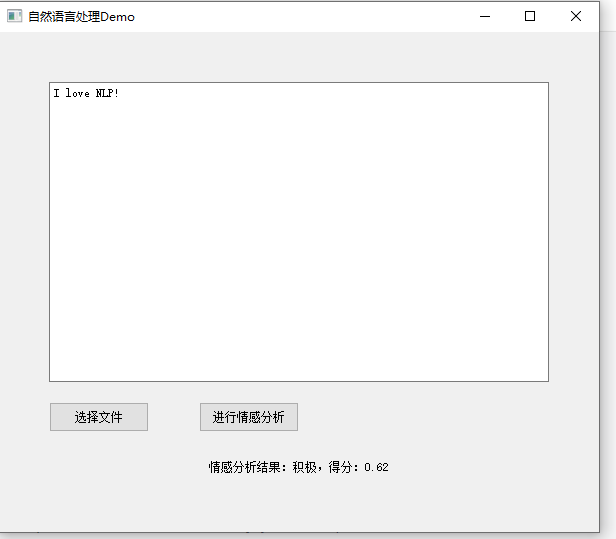
textblob是一个Python库,它提供了许多自然语言处理功能,包括:
- 词性标注(Part-of-speech tagging)
- 名词短语提取(Noun phrase extraction)
- 情感分析(Sentiment analysis)
- 文本翻译(Translation)
- 词汇形态还原(Lemmatization)
- 文本分类(Classification)
不过需要注意的是:textblob虽然支持多种语言,但是如果需要处理中文,需要安装中文语言包。如果要对中文进行情感分析,则需要使用中文语言包,并且需要使用中文分词器(如jieba分词器)。具体用法可以参考textblob的文档和示例代码。


